Etsitkö parasta timelapse-editoria?
Tänään, videosta on tullut erittäin suosittu tapa tallentaa upeita hetkiä ja jakaa ystäville. Säännöllinen video ei kuitenkaan pysty vastaamaan ihmisten vaatimuksiin. Sen sijaan he luovat alkuperäisillä videoillaan erilaisia erikoistehosteita, kuten aikarajavaikutuksen. Aikaväli on tekniikka, jolla taajuus, jolla kehyksenopeus on paljon pienempi kuin sekvenssin tarkastelemiseen käytetty. Lyhyesti, aikarajavideota toistetaan normaalia suuremmalla nopeudella. Nyt sinulla saattaa olla hyviä ideoita aikarajavideon tekemiseen. Ongelmana on, miten se tehdään. Tarvitset vain timelapse-editorin. Ja tässä viestissä aiomme näyttää sinulle yksityiskohtaisesti 5 parasta timelapse-toimittajaa.

Timelapse-editori
Haluat ehkä tietää, onko mahdollista muuttaa videosta timelapse -video. Vastaus on kyllä. Video on sarja kehyksiä tai kuvia. Ja kun katsomme tavallista videota, se toistetaan nopeudella 30 kuvaa sekunnissa. Jos nopeutat videota, se luo aikarajoituksen vaikutuksen. Esimerkiksi video kaappaa auringonnousua on noin 20 minuuttia. Jos muutat nopeuden 200%: iin, voit nähdä auringonnousun 10 minuutissa. Se ei kuulosta suurelta muutokselta. Mutta kun harkitaan videota, joka tallentaa munan pavun siementen itämisen, on hämmästyttävää katsella prosessia 10 minuutissa.
LRTimelapse on ammatillinen timelapse-editori, jolla on kolme versiota, ilmainen versio, yksityinen versio ja pro-versio. Sen perusominaisuuksia ovat:
1. Luo aikarajavideo, jonka sarja voi olla jopa 400 kuvaa.
2. Käytä ohjattua avainrunkokehystä ja Holy Grail Wizard -toimintoa aikataulun automaattiseen tekemiseen.
3. Muokkaa kutakin näppäinkoko Lightroomissa.
4. Tallenna timelapse-video 1080p-muotoon.
Plussat
1. Voit käyttää perusversiota ilmaiseksi.
2. Se tarjoaa erilaisia työkaluja, joiden avulla timelapse-video näyttää ammattimaiselta.
MIINUKSET
1. Tämä timelapse editor on vähän monimutkainen, etenkin aloittelijoille.
2. Pro-versio on kallis, mielestä ei ole rajoituksia.
3. Sen on toimittava Lightroomin kanssa.
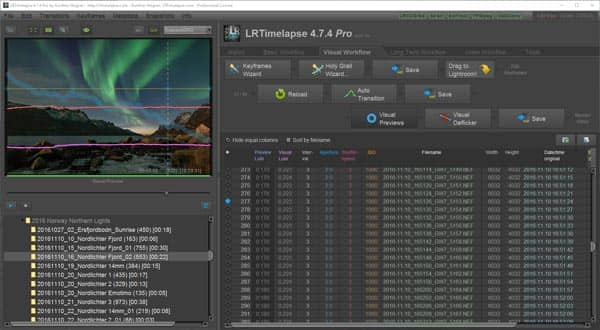
EZGIF
EZGIF on monipuolinen timelapse-editori verkossa. Sen pääominaisuuksia ovat:
1. Antaa sinun ladata videon kiintolevyltä tai URL-osoitteesta aikakatkaisua varten.
2. Muuta videon nopeutta haluamallasi tavalla.
3. Poista ääni, pidä se alkuperäisessä kunnossa tai säädä ääntä editoinnin aikana.
4. Pidä videon laatu mahdollisimman hyvin.
5. Muokkaa timelapse -videota edelleen, kuten koon muuttaminen, muuntaminen, kääntäminen, kääntäminen tai enemmän.
Plussat
1. Tämä timelapse-editori tarjoaa laajemman valikoiman videonmuokkaustyökaluja.
2. Käyttöliittymä on helppokäyttöinen ja helppokäyttöinen.
MIINUKSET
Tiedoston rajoitus on 100 Mt.
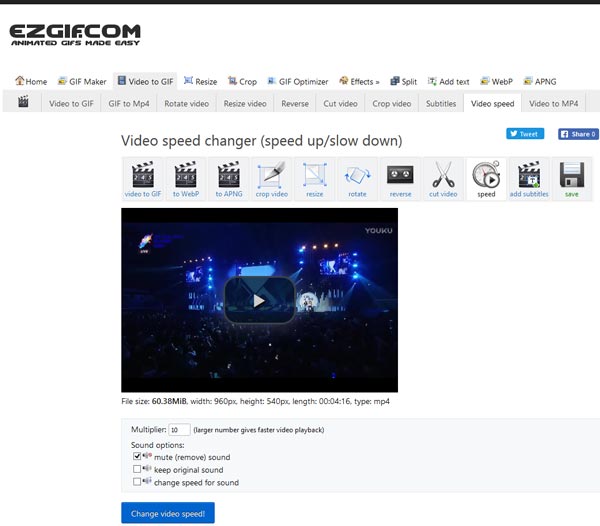
Jos tarvitset timelapse-editoria Mac-tietokoneellesi, Aiseesoft Video Editor on paras valinta. Sen etuihin kuuluu:
1. Luo timelapse-efekti muuttamalla videonopeutta yhdessä vaiheessa.
2. Leikkaa videosta leike, jonka avulla voit muokata aikarajaa.
3. Erota ääni tai nopeuta sitä videon kanssa samanaikaisesti.
4. Säilytä alkuperäinen videonlaatu editoinnin aikana.
5. Rajaa, kierrä, käännä tai lisää tehosteita timelapse-videoon.
6. Paranna ja optimoi aikataulun videon laatua yhdellä napsautuksella.
7. Tukee kaikkia video- ja äänimuotoja, mukaan lukien HD- ja 4K-videot.
Sanalla sanoen, se on helpoin tapa luoda aikarajavideo Macissa ja Windows 10/8/7 / XP.
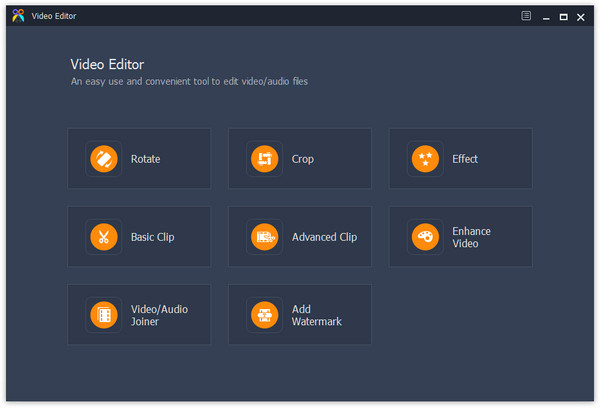
Windows Movie Maker on yksi parhaista Windows PC -sovellusten timelapse-editorista. Sen pääpiirteitä ovat:
1. Vaihda videon nopeus arvoon 1x, 2x ja enemmän, jotta aikarajoituksen vaikutus tapahtuu.
2. Esikatsele aikarajavideota sisäänrakennetulla soittimella.
3. Jaa tai leikkaa videoleike ennen muokkaamista.
4. Integroi runsaasti videonmuokkaustyökaluja, kuten kääntö, vakautus ja paljon muuta.
Plussat
1. Käyttöliittymä on käyttäjäystävällinen ja helppo löytää mitä haluat.
2. Se on maksutonta.
MIINUKSET
1. Tämä timelapse-editori ei ole käytettävissä uusimmissa Windows-järjestelmissä.
2. Se on yhteensopiva rajoitettujen multimediamuotojen kanssa.
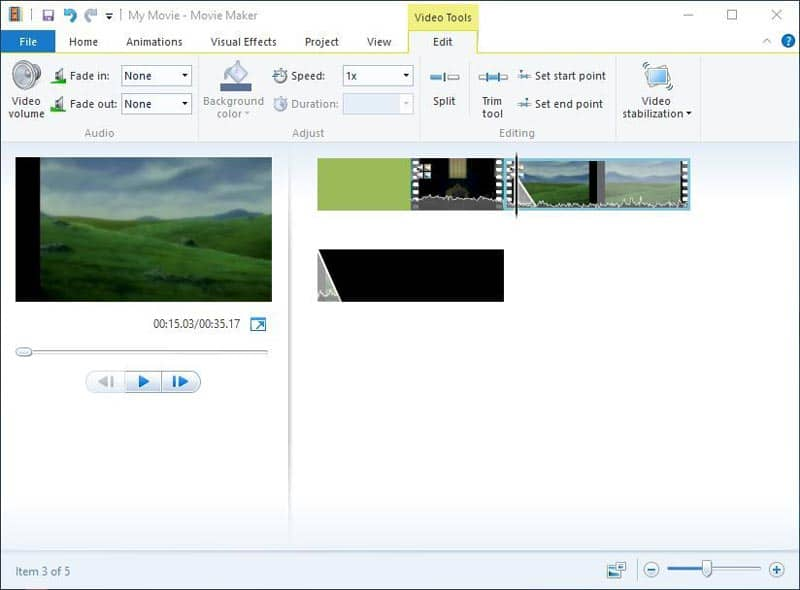
Kuten nimensä sanoi, Hyper Timelapse on omistettu timelapse -editori Androidille. Sen ominaisuuksia ovat:
1. Luo upea timelapse -video sisäänrakennetulla kameralla.
2. Tai muuta tavallisen videon nopeus jopa 8x.
3. Esikatsele aikarajavideota sovelluksessa.
4. Jaa mestariteoksesi suoraan sosiaaliseen mediaan.
Plussat
1. Tätä timelapse editor -sovellusta on melko helppo käyttää.
2. Se on ilmainen työkalu.
MIINUKSET
1. Se ei voi luoda pitkäaikaista timelapse -videota.
2. Tulostuslaatu ei ole yhtä hyvä kuin muilla päätoimittajilla.
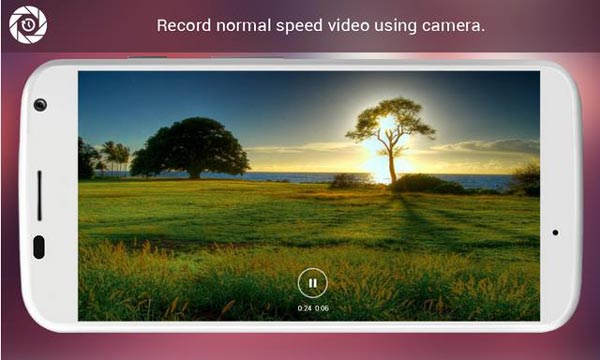
Autamme ymmärtämään, miten aikakatkaisu saadaan aikaan nopeuttamalla videota, tässä osassa esitetään yksityiskohtaiset oppaat.
Vaihe 1 Suorita timelapse editor
Lataa ja asenna Aiseesoft Videoeditori Macille tietokoneellasi. Windows-tietokoneille on oma versio. Käynnistä se ja valitse "Basic Clip" kotiliittymästä. Kun videon muokkausikkuna aukesi, tuo "Lisää tiedosto" napsauttamalla "Lisää tiedosto".
Vaihe 2 Trimmoi video tehdäksesi aikakatkaisun
Varmista, että valitset "Jatka valittua osaa" ja vedä sitten liukusäätimiä aikajanalla leikataksesi leikkeen videosta. Voit muuttaa videonopeutta napsauttamalla "Asetukset" -painiketta avataksesi asetusvalintaikkunan.
Vaihe 3 Nopeuta videoleikettä
Etsi "Speed" -vaihtoehto ja muuta arvoa nopeuttaaksesi videota. Esimerkiksi, jos nopeus muutetaan 400%: iin, 40 sekunnin leike kiihtyy 4x ja muuttuu 10 sekunniksi. Asetuksen jälkeen napsauta "Ok" palataksesi muokkausikkunaan ja vie sitten "Tallenna" -painiketta viedäksesi timelapse-videon.
Vinkki: Jos haluat muokata timelapse -videota edelleen, napsauta "Takaisin kotiin" ja valitse mikä tahansa työkalu.
Tässä viestissä olemme jakanneet viisi suosituinta timelapse-editoijaa Windowsille, Macille, verkossa ja Androidille. Nyt saatat oppia monista tavoista muokata aikarajoitteisia videoita. Kun haluat tehdä erityisen videotehosteen, voit valita suosikki timelapse -editorin ja kokeilla sitä omallasi. Toisaalta, jos etsit parasta timelapse-videoeditoria, suosittelemme Aiseesoft Video Editoria. Se tarjoaa paitsi laajoja ominaisuuksia, mutta myös helppokäyttöinen.